Autora:
Monica Porter
Data De La Creació:
16 Març 2021
Data D’Actualització:
23 Juny 2024

Content
Hi ha diferents maneres de transferir imatges a un telèfon mòbil. Les vostres decisions depenen de la naturalesa del procés: envieu imatges a vosaltres mateixos o a algú altre? El destinatari utilitza un telèfon intel·ligent (iPhone, Android, Windows)? La imatge és a l’ordinador o al telèfon? Les respostes a aquestes preguntes us ajudaran a triar la manera correcta d’enviar imatges.
Passos
Mètode 1 de 4: envieu un correu electrònic amb fotos de l'ordinador al telèfon
Obriu el programa o el lloc web de correu electrònic al vostre ordinador. Si el telèfon al qual envieu la foto admet el correu electrònic, el dispositiu pot descarregar la imatge com a fitxer adjunt. També podeu enviar missatges MMS (servei de missatgeria multimèdia) al vostre dispositiu.

Redacta un missatge nou. Actualment, la majoria de telèfons intel·ligents ens permeten consultar el correu electrònic directament des del dispositiu.
Adjunteu una foto. Feu clic al botó "Fitxers adjunts" de la finestra de redacció per buscar imatges a l'ordinador. La majoria dels serveis de correu electrònic admeten enviar fitxers adjunts de fins a 20 MB, és a dir, al voltant de 5 imatges per correu electrònic.
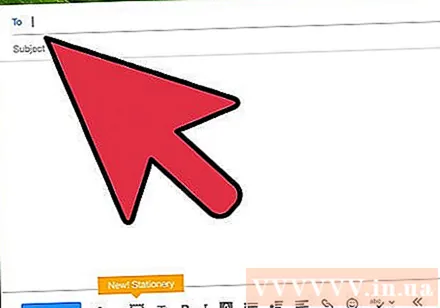
Introduïu el nom del destinatari. Hi ha diverses maneres de fer-ho en funció de a qui envieu la imatge:- Amb el correu electrònic tradicional: si esteu transferint imatges al vostre telèfon, introduïu la vostra pròpia adreça de correu electrònic. Si esteu transferint fotografies a una altra persona i el seu telèfon pot rebre correus electrònics, introduïu les adreces de correu electrònic de l’altra persona que s’utilitza sovint.
- Amb MMS: si voleu que el missatge s’enviï com a MMS al dispositiu, utilitzeu l’adreça MMS del destinatari. Vegeu també en línia per obtenir informació sobre com trobar l'adreça MMS d'algú.Quan mireu el mapa, assegureu-vos de triar l’adreça MMS correcta i no l’adreça SMS.

Envia un correu electrònic. Cal esperar que la foto es pengi al servei de correu electrònic i missatges i l’enviï al destinatari.
Obriu el missatge de correu electrònic o MMS que conté la imatge enviada al telèfon. Si us envieu la foto, el contingut apareixerà immediatament al telèfon. Assegureu-vos que el telèfon estigui encès i que tingui connexió de xarxa.
- Per rebre missatges MMS, el dispositiu necessita una connexió de dades mòbils.
Desa la foto. El procés varia segons el telèfon, però generalment podeu prémer una imatge oberta a la pantalla o prémer el botó Menú i triar desar el fitxer al telèfon. Repetiu aquest procés per a cada imatge del missatge de correu electrònic / missatge. publicitat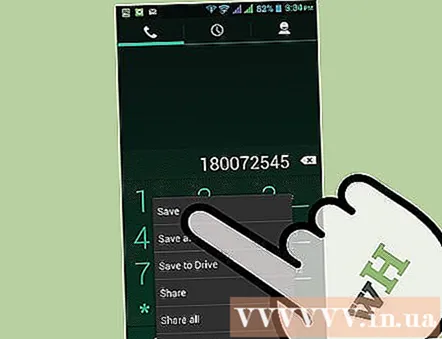
Mètode 2 de 4: envieu fotos d'un telèfon a un altre
Obriu la foto al telèfon que vulgueu enviar. Obriu la foto que vulgueu enviar mitjançant l'aplicació Fotos.
Feu clic al botó "Comparteix". La icona d’aquest botó serà diferent segons el telèfon i la versió que utilitzeu.
Trieu un mètode per compartir fotos. Hi ha moltes opcions disponibles segons les diferents aplicacions que tingueu instal·lades al telèfon.
- Correu electrònic: la foto s’enviarà com a fitxer adjunt al correu electrònic.
- Missatgeria: la foto s'enviarà com a fitxer adjunt de missatges de text (MMS) o mitjançant iMessage (si tant el destinatari com el vostre usuari utilitzeu un iPhone d'Apple).
- Opcions específiques de l'aplicació: apareixerà una llista de diferents opcions, inclosos Facebook, Hangouts, WhatsApp, etc., en funció de les aplicacions que hàgiu instal·lat. Trieu l'opció que millor s'adapti a les vostres necessitats i al destinatari.
Completeu l'enviament del missatge. Aquest procés variarà en funció del mètode d’enviament d’imatges que trieu. Si envieu diverses imatges, pot trigar una estona. publicitat
Mètode 3 de 4: transfereix fotos de l'ordinador a l'iPhone
Combineu totes les imatges que vulgueu transferir a una carpeta. Podeu crear diverses subcarpetes dins d'aquesta carpeta, sempre que totes les fotos estiguin a la mateixa ubicació, serà més fàcil afegir fotos al vostre iPhone.
Connecteu l'iPhone a l'ordinador mitjançant un cable USB.
Obriu iTunes. Vegeu més informació en línia sobre com baixar i instal·lar iTunes.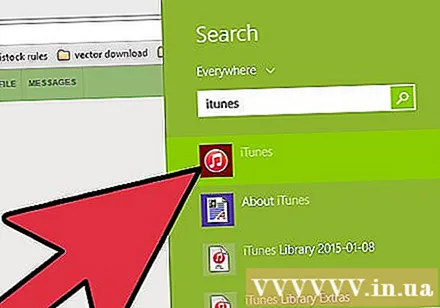
Trieu el vostre iPhone. Si abans no heu connectat l'iPhone a l'ordinador, doneu permís a l'ordinador per utilitzar el vostre ID d'Apple. iTunes us guiarà durant el procés i us demanarà que inicieu la sessió amb el vostre ID i contrasenya d'Apple.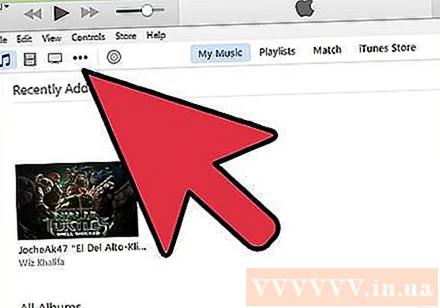
- També se us demanarà que confieu en aquest ordinador a la pantalla de l'iPhone.
Després de seleccionar el vostre iPhone, feu clic a l'opció Fotos al menú de l'esquerra.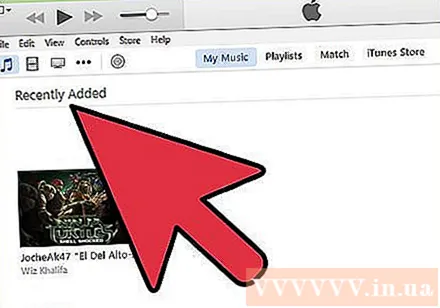
Marqueu la casella "Sincronitza fotos".
Seleccioneu la carpeta que conté les imatges que voleu transferir.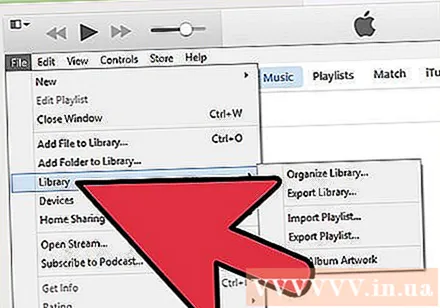
Feu clic al botó.Aplicar (Sol·licitar). Les vostres fotos se sincronitzaran amb l'iPhone i es poden trobar a l'aplicació Fotos. publicitat
Mètode 4 de 4: transfereix fotos de l'ordinador al telèfon Android
Prepareu l’ordinador. En funció del sistema operatiu de l’ordinador, cal tenir en compte algunes coses: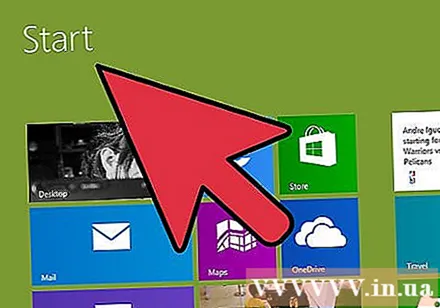
- Windows: l'ordinador ha de tenir Windows Media Player 10 o posterior. Podeu cercar actualitzacions si feu clic al menú "Ajuda" i seleccioneu "Cerca actualitzacions".
- Mac OS X: heu de descarregar l'eina de transferència de fitxers d'Android de Google. Aquesta utilitat us permetrà connectar el dispositiu Android a l'ordinador Mac. El podeu descarregar gratuïtament a.
Connecteu el dispositiu Android a l'ordinador mitjançant un cable USB. Al Windows, apareixerà la finestra de reproducció automàtica. Si utilitzeu un Mac, el dispositiu Android apareixerà a l’escriptori.
Obriu el dispositiu Android a l'ordinador per cercar fitxers. Apareixerà una sèrie de carpetes que contenen tots els fitxers del dispositiu Android.
Obriu la carpeta Imatges. Aquest és el millor lloc per transferir fotos perquè l'aplicació Galeria o Fotos a Android carregarà automàticament les fotos d'aquesta carpeta.
Copieu les fotos que vulgueu a la carpeta Imatges del dispositiu Android. Podeu copiar i enganxar o arrossegar imatges i deixar-les anar a la carpeta Imatges. Si copieu moltes imatges, pot trigar una estona.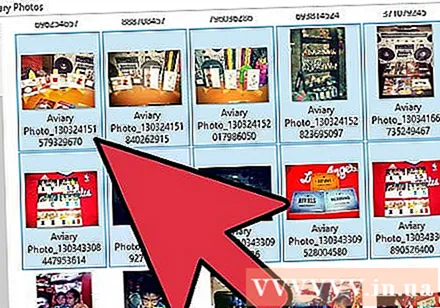
- No desconnecteu el telèfon Android fins que no s'hagi completat la transferència de fitxers.



